电脑开机输密码时的壁纸怎么设置?本章内容给大家谈谈关于遇上怎么设置电脑屏保密码的问题,我们该怎么处理呢。下面这篇文章将为你提供一个解决思路,希望能帮你解决到相关问题。
电脑开机输密码时的壁纸怎么设置
您可以按照以下步骤设置电脑开机输密码时的壁纸:
打开“设置”应用程序。
点击“个性化”。
在左侧菜单中选择“锁屏”。
在“锁屏”页面中,向下滚动并选择“在登录屏幕上显示背景图片”。
选择您想要用作登录屏幕背景的图片。您可以选择Windows提供的默认图片,或者使用自己的图片。
如果您使用的是自己的图片,请确保它的分辨率适合您的屏幕,并且您已将其存储在计算机上易于访问的位置。
现在您可以关闭“设置”应用程序,以保存更改。
接下来,当您启动计算机时,您将看到您选择的壁纸用作登录屏幕的背景。在登录屏幕中输入密码之前,您将看到这个壁纸。
怎么设置电脑屏保密码
第一:点击开始选择控制面板
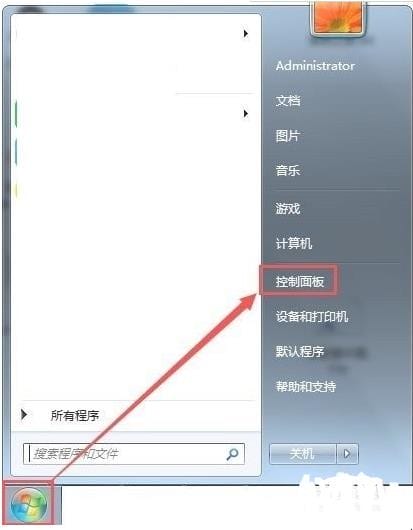
第二:点击外观和个性化
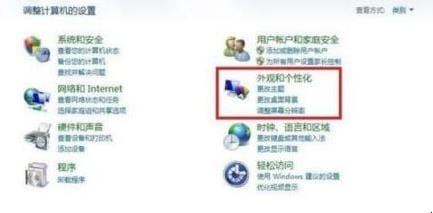
第三:然后点击更改屏幕保护程序
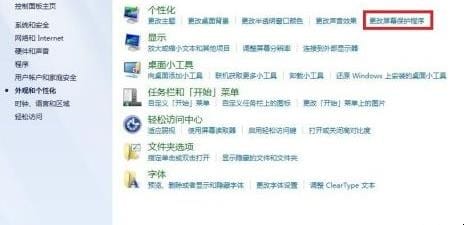
第四:然后在屏幕保护程序中选择程序或照片,然后点击设置和应用。

第五:勾选在恢复时显示登陆屏幕,然后点击确定。
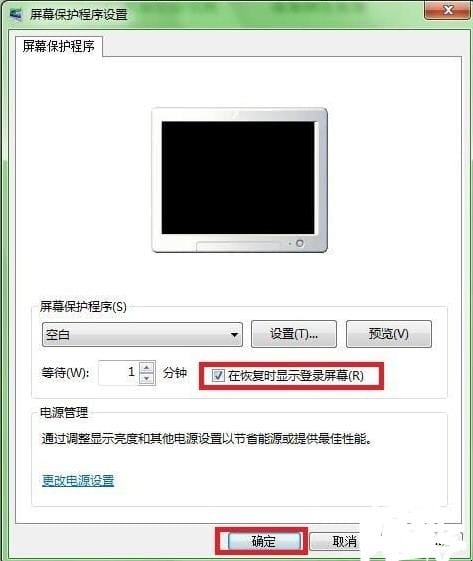
第六:然后在桌面右击计算机选择管理
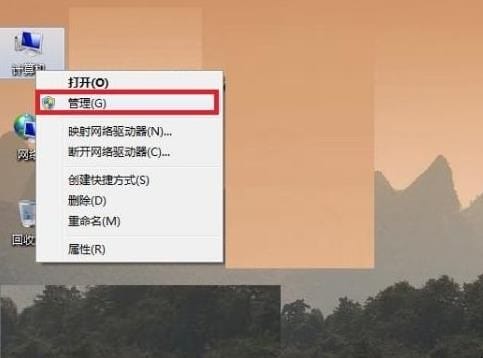
第七:在本地用户和组中点击用户
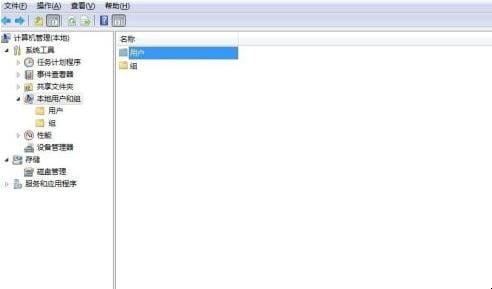
第八:右击账户名选择设置密码
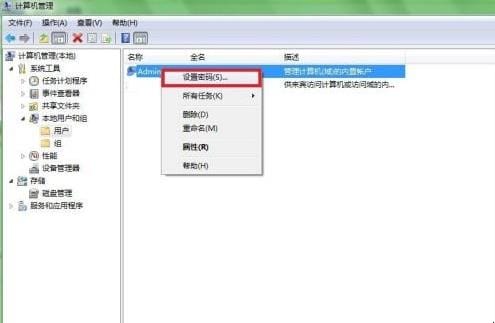
第九:然后输入密码最后点击确定,设置电脑屏保密码成功。
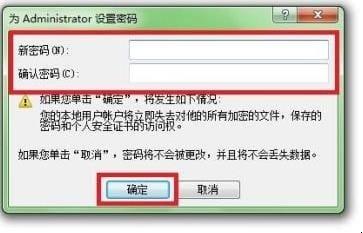
以上就是为你整理的怎么设置电脑屏保密码全部内容,希望文章能够帮你解决电脑开机输密码时的壁纸怎么设置相关问题,更多请关注本站电脑栏目的其它相关文章!
